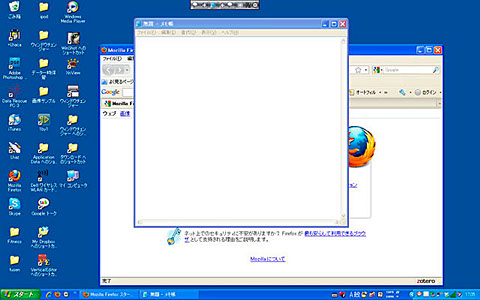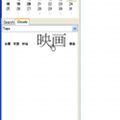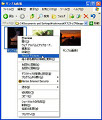右側にある矢印のボタンをクリックしても同様だ。もし、「ウィンドウチェンジャー」とは別にタスクバーやデスクトップに表示しておきたいアプリケーションがあれば、そのウィンドウを開いた状態で、[設定]ボタンをクリックしよう(図15)。
 |
図15 パネルの右側にある[設定]ボタンをクリック |
メニューの[除外リスト]から[追加]を選択する(図16)。
 |
図16 メニューの[除外リスト]から[追加]ボタンをクリックする |
すると、パネルの中央に表示されているものとは別に、アプリケーションを表示できるようになった(図17)。
逆に、この[除外リスト]に登録したアプリケーションを削除する場合は、[除外リスト]から[開く]を選択する(図18)。
 |
図18 [設定]ボタンをクリックして、[除外リスト]から[開く]を選択する |
表示されたダイアログで削除したいアプリケーションを選択し、コンテキストメニューから[削除]を選択すれば良い(図19)。
 |
図19 コンテキストメニューから[削除]を選択すれば、再び「ウィンドウチェンジャー」に収納される |